 (Fonte da imagem: Baixaki/Tecmundo)
(Fonte da imagem: Baixaki/Tecmundo)
Entre as principais novidades do Windows 8 está um sistema de boot reformulado, que substitui as velhas linhas de texto por um sistema totalmente visual. Além de tornar o sistema operacional mais bonito quando comparado aos produtos anteriores da Microsoft, essa opção facilita o acesso a opções importantes da máquina através do mouse ou usando toques do dedo (em monitores e gadgets compatíveis).
Tecnologia, negócios e comportamento sob um olhar crítico.
Assine já o The BRIEF, a newsletter diária que te deixa por dentro de tudo
Porém, a mudança pode não ser agradável para todo mundo, especialmente para quem tem outra plataforma instalada no computador. Isso se deve ao fato de que, para acionar o boot do Windows 8, é preciso iniciar o produto como um todo, processo que nem sempre apresenta a rapidez necessária.
Neste artigo, ensinamos como modificar as configurações de boot do sistema operacional, permitindo que você volte a acessá-lo da forma que fazia nos softwares anteriores da Microsoft. Confira abaixo todos os passos que devem ser seguidos.
Modificando o boot do Windows 8
1) Inicie o Windows 8 normalmente, deslize o ponteiro do mouse para a parte direita inferior da tela e, em seguida, selecione o campo “Search” (Pesquisar);
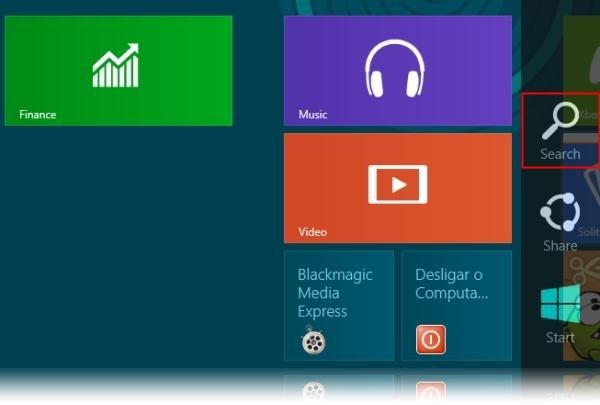
2) Digite “msconfig” e aperte a tecla Enter para entrar nas configurações do sistema;
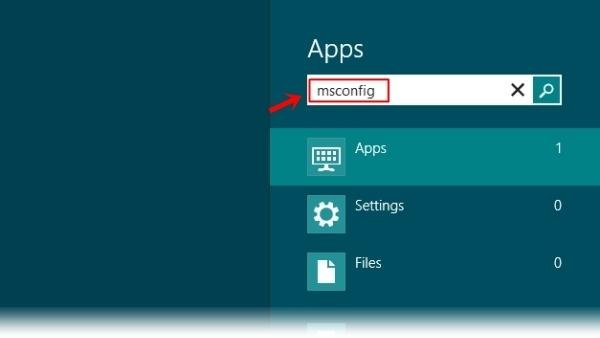
3) Dentro das configurações, selecione a aba “Boot”;
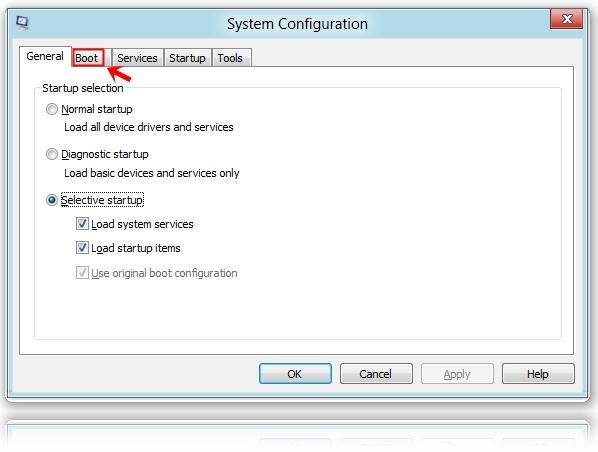
4) Será exibida a lista com todos os sistemas operacionais disponíveis na máquina. Note que o Windows 8 é marcado como “Default OS” (Sistema operacional padrão);
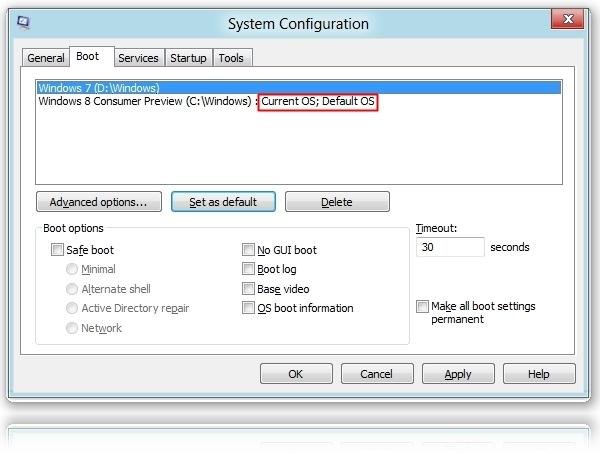
5) Clique sobre a plataforma que deseja priorizar (no caso, o Windows 7), e selecione a opção “Set as default” (determinar como padrão);
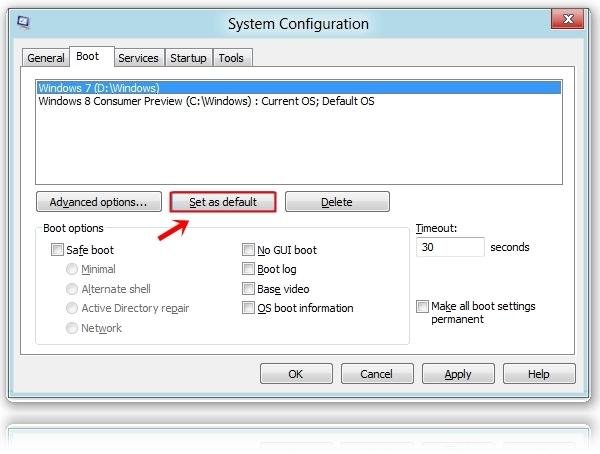
6) Selecione a opção “Apply” (Aplicar);
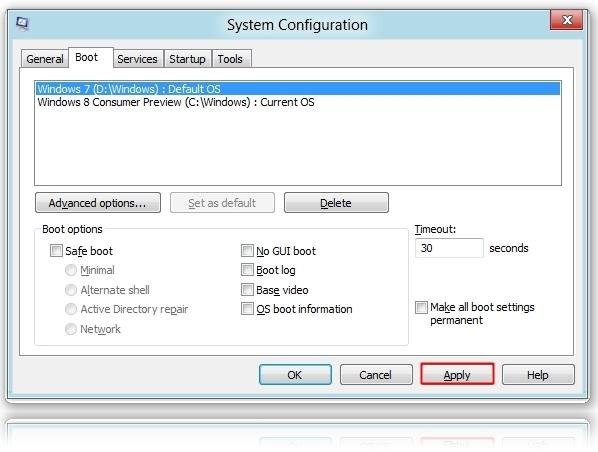
7) Para finalizar, clique em “OK”;
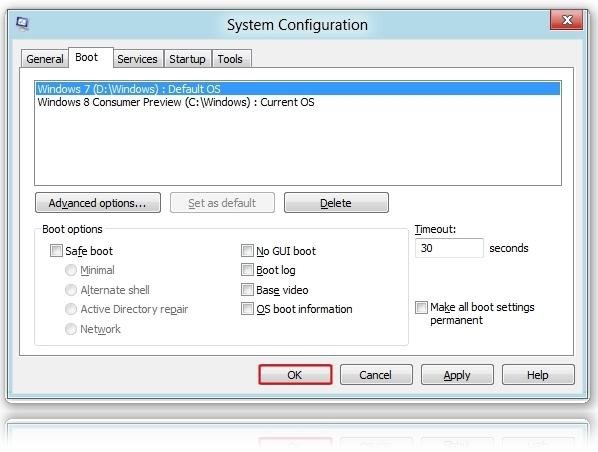
8) Na janela que surge, clique em “Restart” para reiniciar a máquina e conferir a modificação realizada no sistema de boot do computador.
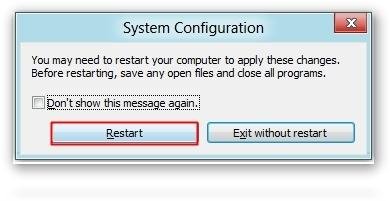
Categorias


























